Aggiornato il 07/03/2025 • Archiviato in: Problemi di sistema di Windows • Soluzioni comprovate
I computer sono diventati una parte essenziale della nostra vita quotidiana. Hanno preso il posto del lavoro umano in misura molto elevata. Tuttavia, sono anche semplici macchine soggette a difetti tecnici e incidenti. L'errore Blue Screen 1033 è uno di quei numerosi problemi tecnici (tra cui l'errore bccode 50, l'errore blue screen 0x0000000a, l'arresto blue screen 0x0000003b ecc. ) che si possono incontrare durante l'utilizzo di un computer. Molte persone tendono a spaventarsi quando incontrano questo errore.
In questo articolo, vi spiegheremo l'errore della schermata blu 1033 e vi indicheremo le migliori soluzioni possibili per risolverlo. L'intero articolo è stato mantenuto nella forma più semplice in modo che tutti possano trarne beneficio. Quindi, iniziamo!
L'errore 1033 è una situazione in cui il display del computer mostra una schermata blu di errore con una certa quantità di testo scritto sopra. L'utente riceverà anche un messaggio che lo informerà che qualcosa è andato storto con il computer. Windows spegnerà il computer per evitare qualsiasi tipo di danno al PC o ai dati memorizzati al suo interno. Dopodiché, il computer procederà al riavvio oppure si spegnerà da solo.
L'errore Blue Screen 1033 è una delle situazioni di errore più comuni che gli utenti di computer possono riscontrare durante l'uso regolare del dispositivo. Passiamo ora alle relative cause.
Bisogna sempre ricordarsi che i problemi banali non possono scatenare il messaggio di errore 1033. Quindi, se questo messaggio di errore è stato attivato sul computer, molto probabilmente si tratta di un problema serio che ha causato l'arresto o il riavvio inaspettato del sistema operativo. Ciò nonostante, non c'è nulla di cui preoccuparsi: nella maggior parte dei casi il sistema operativo lo risolverà da solo. E anche se non dovesse farlo, ci sono alcuni semplici rimedi di sistema che vi aiuteranno a far funzionare il vostro computer in men che non si dica.
Per iniziare, quindi, cerchiamo di capire le cause di base dell'errore Blue Screen 1033. Di seguito ne abbiamo elencate alcune:
Questi sono alcuni motivi che possono causare l'errore 1033, a causa del quale il sistema può spegnersi inaspettatamente. Ora che sappiamo quali sono le cause di tale errore, dovreste passare alla sezione successiva in cui si parla delle soluzioni.
Esistono molte semplici soluzioni di sistema che vi aiuteranno a sbarazzarvi di questa fastidiosa schermata blu. Ne citiamo alcuni:
Questa è una funzione integrata disponibile su tutti i computer Windows e vi aiuta a verificare una possibile soluzione all'errore Bluescreen 1033 in modo automatico. Esegue una scansione dell'hardware e del software per trovare il problema che ha causato l'errore, e quindi suggerisce la soluzione migliore per risolverlo. È necessario accedere all'opzione Sistema e sicurezza, disponibile nel pannello di controllo del computer. Successivamente, si deve passare a "Controlla le soluzioni ai rapporti sui problemi", disponibile nelle opzioni di Sistema e Manutenzione. Infine, è necessario scegliere "Controlla soluzioni" e il computer cercherà le soluzioni agli errori segnalati più di recente.
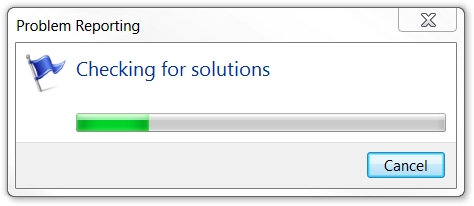
Spegnere il computer se non l'ha già fatto da solo. Di seguito, per i desktop, scollegare il cavo di alimentazione dal computer. Nel caso dei computer portatili, rimuovere la batteria dal dispositivo. A questo punto, è necessario attendere almeno 30 secondi prima di collegare la fonte di alimentazione. Dopo aver collegato l'alimentazione, avviare il computer per verificare se il problema dell'errore 1033 è stato eliminato con successo.

Questo processo prevede l'uso dell'utilità di Windows nota come Ripristino configurazione di sistema, che ripristina le eventuali modifiche critiche apportate di recente al registro di sistema, al nuovo software o all'installazione dei driver. È necessario selezionare il ripristino del sistema dal menu di avvio. Dopodiché, fate clic su "Ripristina questo PC". Nella schermata successiva bisogna scegliere "Conserva i miei file". Infine, seguite il resto delle istruzioni sullo schermo per completare il processo con successo. Questo rimuoverà il software o i driver che potrebbero causare l'errore. Al termine, riavviare il PC per verificare che l'errore sia stato rimosso.
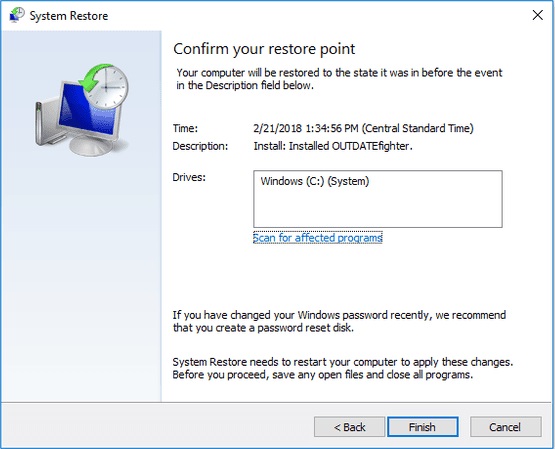
È molto probabile che un driver aggiornato di recente possa causare problemi hardware, che a loro volta possono essere la causa dell'errore Blue Screen 1033. In questo caso, la migliore soluzione possibile è quella di riportare l'unità alla versione precedente, e verificare se il problema permane. A tale scopo, è sufficiente aprire il sito Web del produttore e scaricare una versione precedente del driver e installarla. Ora riavviate il computer e verificate se il problema è stato risolto o meno.
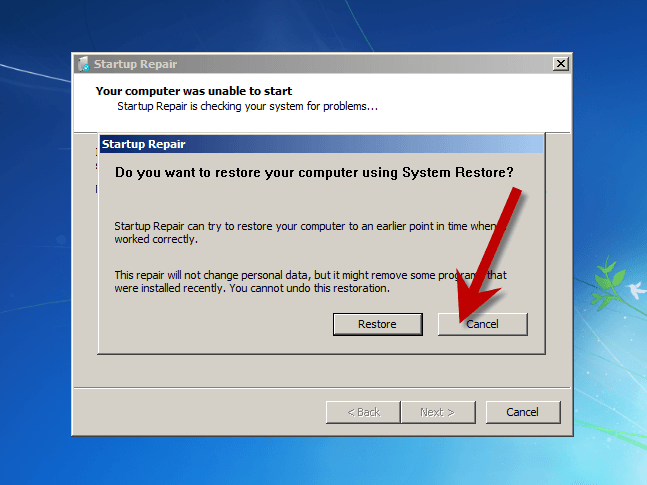
L'ultimo, ma molto importante motivo dell'errore 1033 potrebbe essere il software installato di recente sul computer. Per risolvere il problema, è sufficiente disinstallare qualsiasi software aggiunto di recente dal PC. Una volta effettuata la disinstallazione, riavviate il computer e verificate se il problema è stato risolto.
Tuttavia, se avete installato diverse applicazioni in un breve lasso di tempo, dovete seguire questo metodo per trovare quella difettosa. In questo modo, si elimina qualsiasi possibilità di errore causato da un'installazione difettosa di driver/software che ha causato inconsapevolmente un errore nel sistema.
A tale scopo, è sufficiente aprire il Pannello di controllo del PC, quindi Programmi > Programmi e funzionalità. Scegliere i programmi aggiunti di recente e disinstallarli, uno per volta.
Facile, no? Date un'occhiata allo screenshot qui sotto per farvi un'idea più precisa.
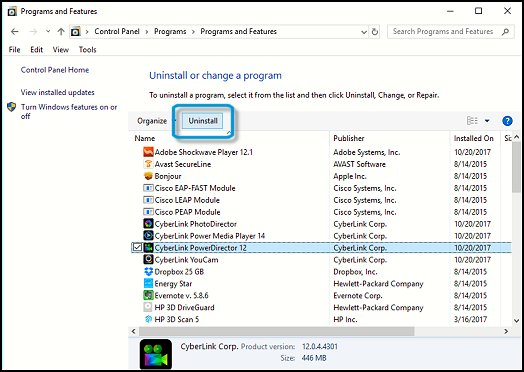
È risaputo che avere a che fare con software e tecnologia è difficile. Si può finire con la perdita di un dato o più dati risolvendo l'errore della schermata blu 1033. Ciò è dovuto principalmente a metodi impropri e all'assenza di dati di backup su cui fare affidamento.
La maggior parte delle persone ha l'idea sbagliata che questi dati non possano mai essere ripristinati, ma questo è completamente falso! Incredibile, vero? È possibile recuperarli molto facilmente. Per farlo, è sufficiente utilizzare il giusto toolkit di terze parti che vi aiuterà a recuperare tutto. Ora, ci sono migliaia di kit di strumenti, alcuni anche falsi, che non faranno altro che farvi perdere tempo. Quindi, abbiamo fatto una ricerca per voi e vi consigliamo Recoverit di Wondershare. Come tutti sapete, Wondershare è uno degli sviluppatori più affidabili in tutto il mondo.

Ora è sufficiente seguire tutti i passaggi indicati di seguito per sapere come utilizzare questo incredibile toolkit per recuperare i dati da Blue Screen 1033 Error:
Nota: dopo aver ordinato questo kit di strumenti, riceverete la chiave di registrazione via e-mail. È necessario registrarlo per sbloccare tutte le funzionalità.




Ecco, questo era l'intero processo per recuperare i dati persi dal computer che ha affrontato l'errore Blue Screen 1033. Non è stato semplice e facile?
In questo articolo abbiamo parlato dell'errore Blue Screen 1033. Abbiamo discusso di tutto ciò che riguarda l'errore e anche di come risolverlo. Abbiamo anche discusso il metodo migliore per recuperare i dati (se sono stati persi a causa dell'errore 1033). Vorremmo raccomandarvi il toolkit Wondershare Recoverit. È uno dei kit di strumenti migliori e più affidabili che si possano trovare sul web. Infine, speriamo che vi sia piaciuto leggere questo articolo su come risolvere l'errore Blue Screen 1033 sul vostro PC.
